- Autorius Jason Gerald [email protected].
- Public 2023-12-16 11:25.
- Paskutinį kartą keistas 2025-01-23 12:25.
Šis „wikiHow“moko jus, kaip toliau leisti „YouTube“vaizdo įrašus, kai naudojate kitas „iPhone“ar „iPad“programas. Nors ši funkcija nepasiekiama „YouTube“programoje, tą patį rezultatą galite gauti naudodami „Google Chrome“.
Žingsnis
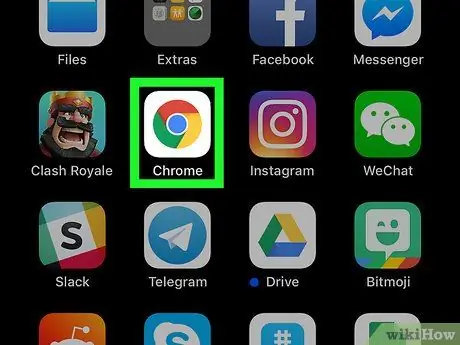
1 veiksmas. Atidarykite „Google Chrome“savo „iPhone“ar „iPad“
Ši naršyklė pažymėta raudona, geltona, mėlyna ir žalia apskritimo piktograma, pažymėta „Chrome“ir paprastai yra įrenginio pagrindiniame ekrane.
-
Jei dar neturite „Chrome“, šiuo metu galite ją atsisiųsti iš Programėlių parduotuvė
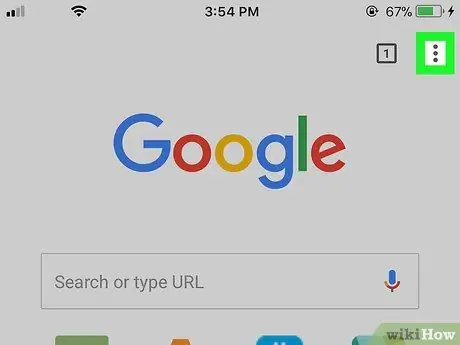
Žingsnis 2. Palieskite
Jis yra viršutiniame dešiniajame „Chrome“lango kampe.
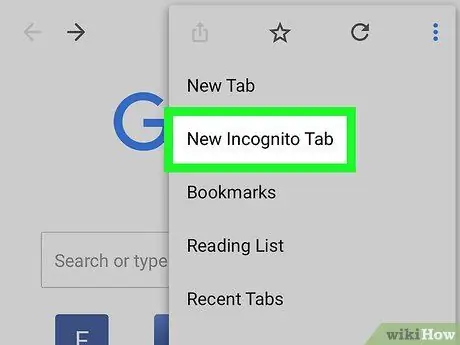
3 veiksmas. Palieskite naują inkognito skirtuką
Ši parinktis yra pirmoji meniu parinktis.
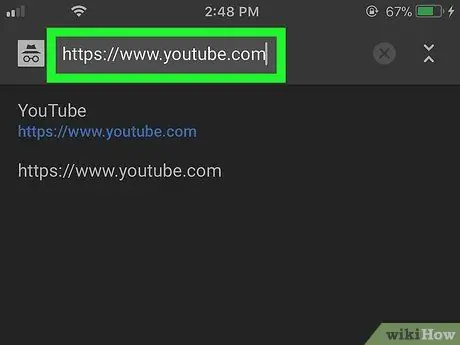
Žingsnis 4. Apsilankykite
Norėdami jį pasiekti, įveskite youtube.com į adreso juostą „Chrome“lango viršuje ir paspauskite mygtuką Eiti.
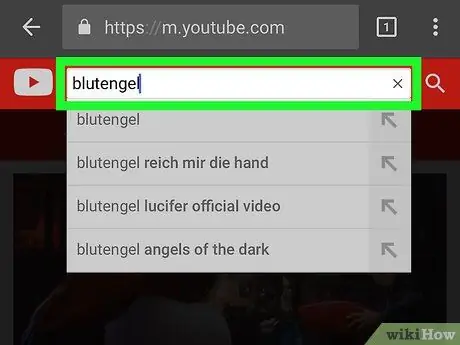
Žingsnis 5. Raskite norimą vaizdo įrašą
Įveskite vaizdo įrašo ar atlikėjo pavadinimą į paieškos juostą „YouTube“puslapio viršuje, tada palieskite didinamojo stiklo piktogramą. Bus rodomas atitinkamų vaizdo įrašų sąrašas.
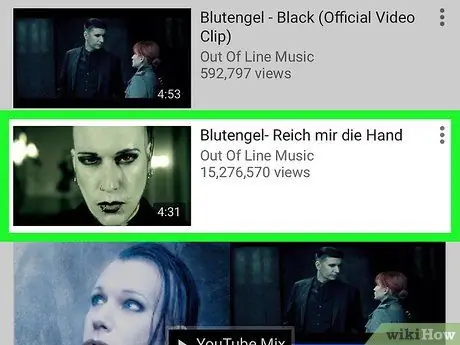
Žingsnis 6. Palieskite vaizdo įrašą
Po to vaizdo įrašas bus paleistas iš karto.
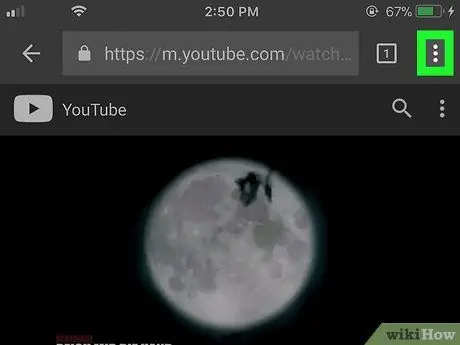
Žingsnis 7. Palieskite
Jis yra viršutiniame dešiniajame „Chrome“lango kampe.
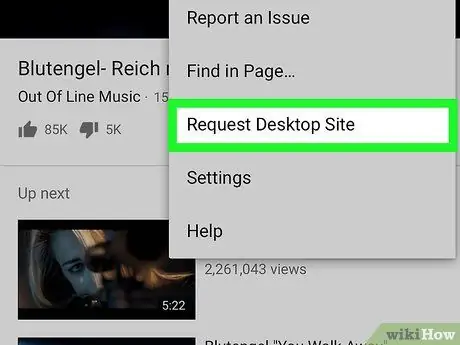
Žingsnis 8. Palieskite Prašyti darbalaukio svetainės
Ši parinktis yra meniu apačioje. Puslapis bus įkeliamas iš naujo ir pasirodys taip, lyg prie jo prisijungtumėte naudodami kompiuterį.
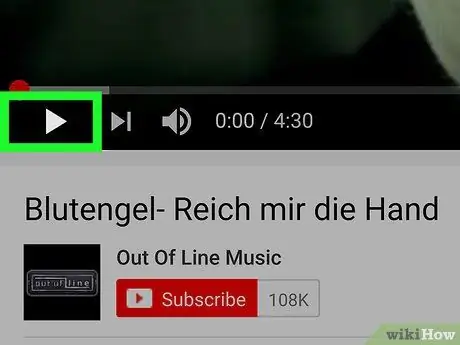
Žingsnis 9. Palieskite paleidimo mygtuką
Tai dešinėje pusėje esanti trikampio piktograma apatiniame kairiajame vaizdo įrašo lango kampe. Po to vaizdo įrašas bus paleistas iš karto.

10. Atidarykite „iPhone“arba „iPad“pagrindinį ekraną
Jei naudojate naujesnį įrenginį, braukite aukštyn nuo ekrano apačios. Priešingu atveju paspauskite mygtuką „Pagrindinis“ekrano apačioje.
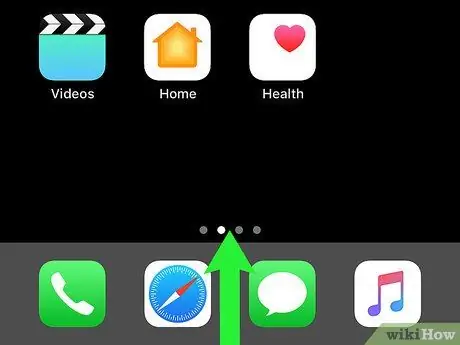
11 veiksmas. Braukite pagrindinio ekrano apačią aukštyn
Atsidarys valdymo centro langas („Valdymo centras“).
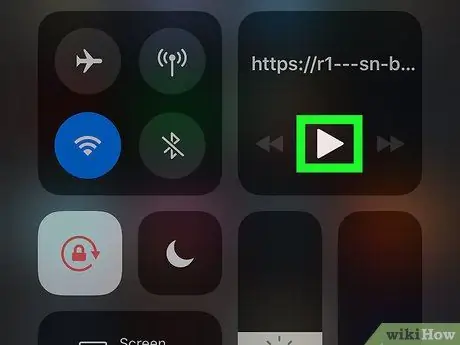
Žingsnis 12. Palieskite atkūrimo mygtuką, esantį „Music“programos nuorodoje
Šį mygtuką rodo trikampio piktograma, nukreipta į dešinę. Vaizdo įrašas bus paleistas dar kartą. Dabar galite grįžti į pagrindinį ekraną arba naudoti kitas programas, nenutraukdami vaizdo įrašų atkūrimo.






